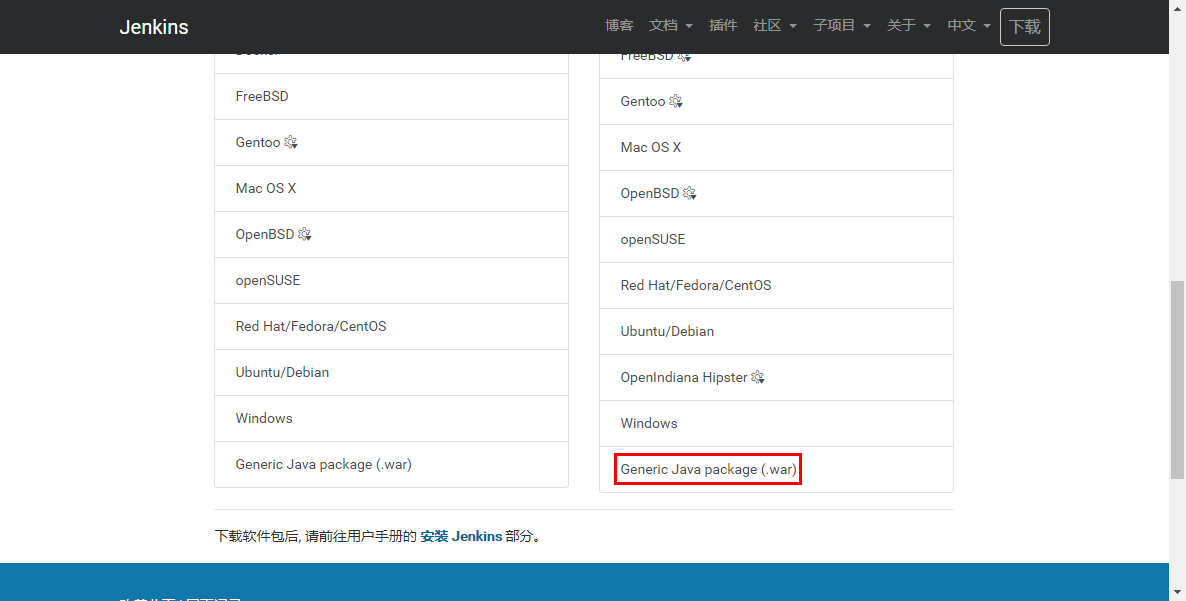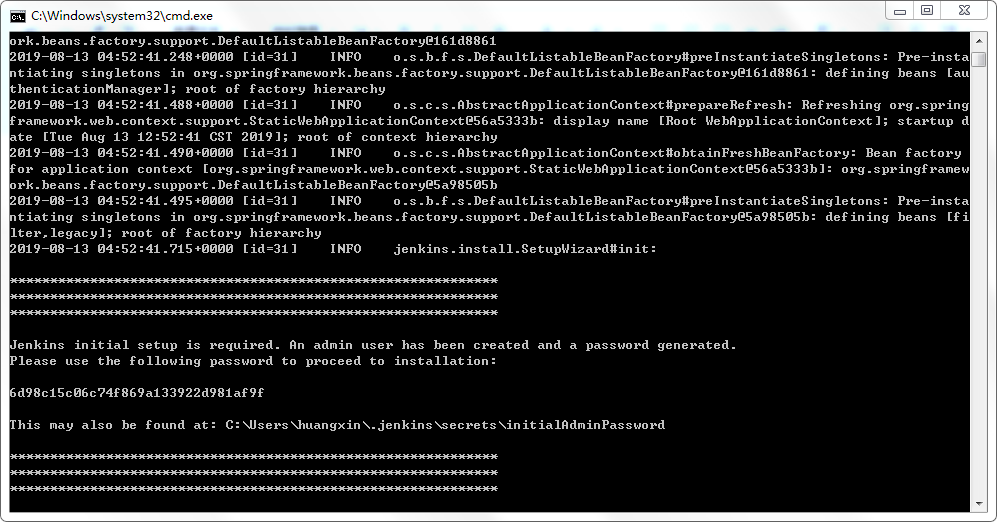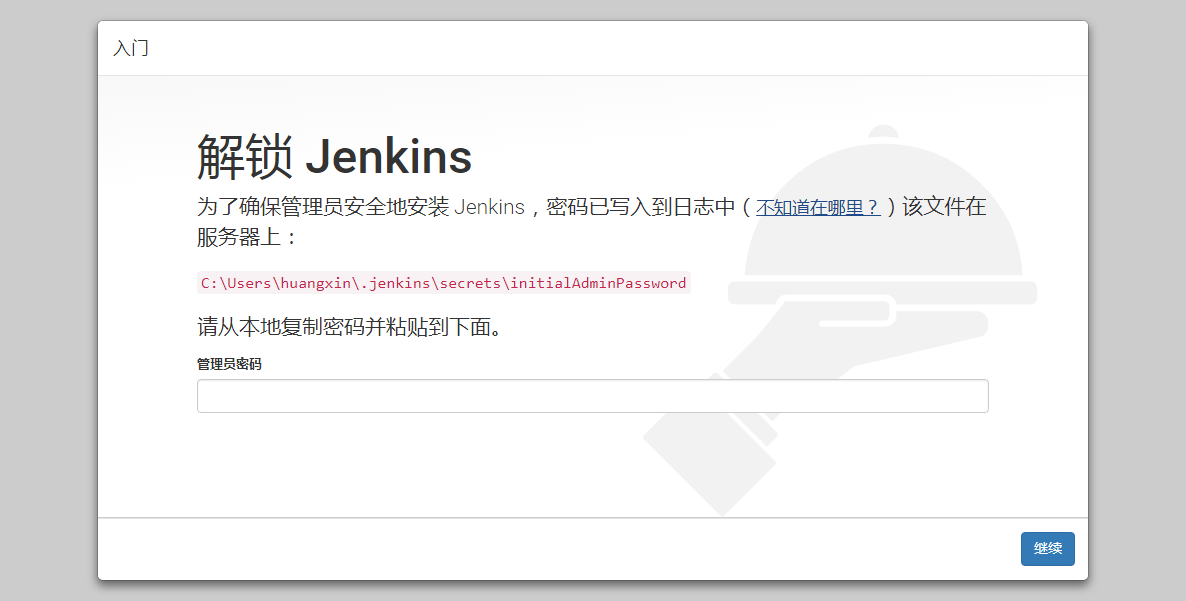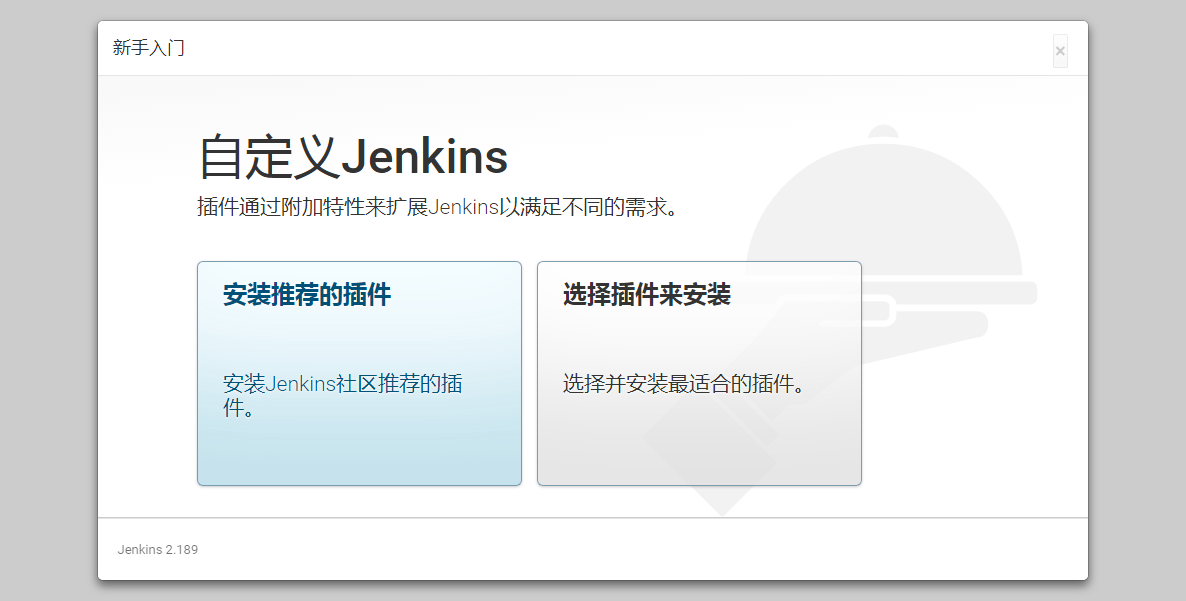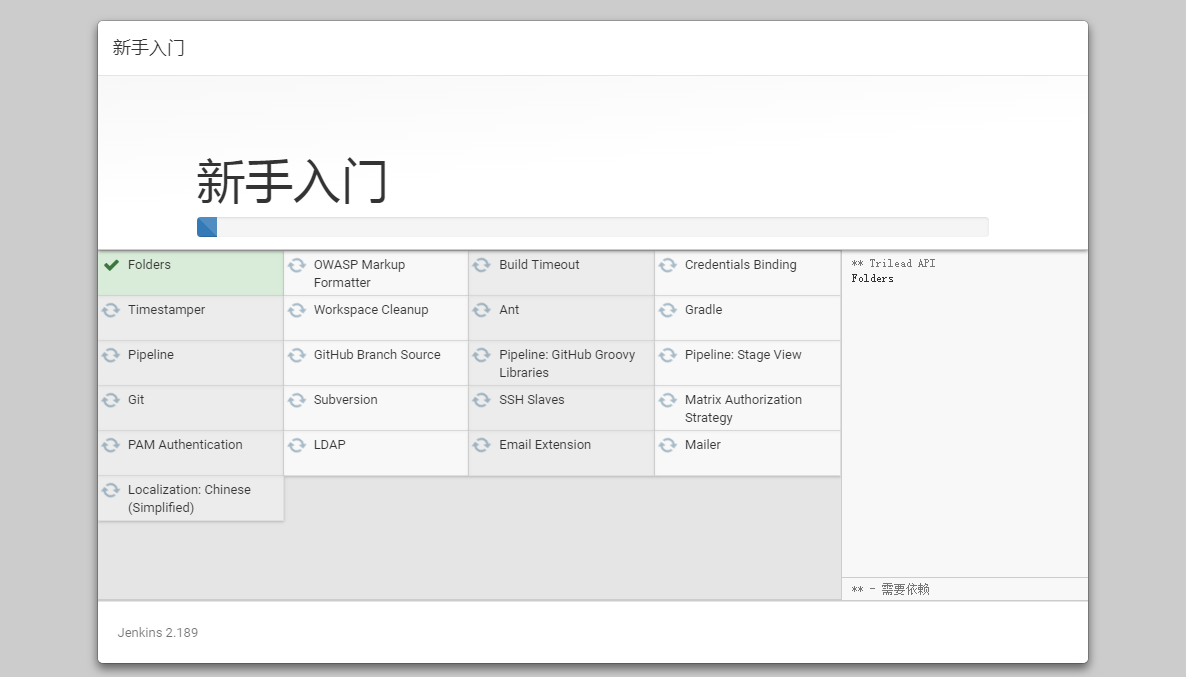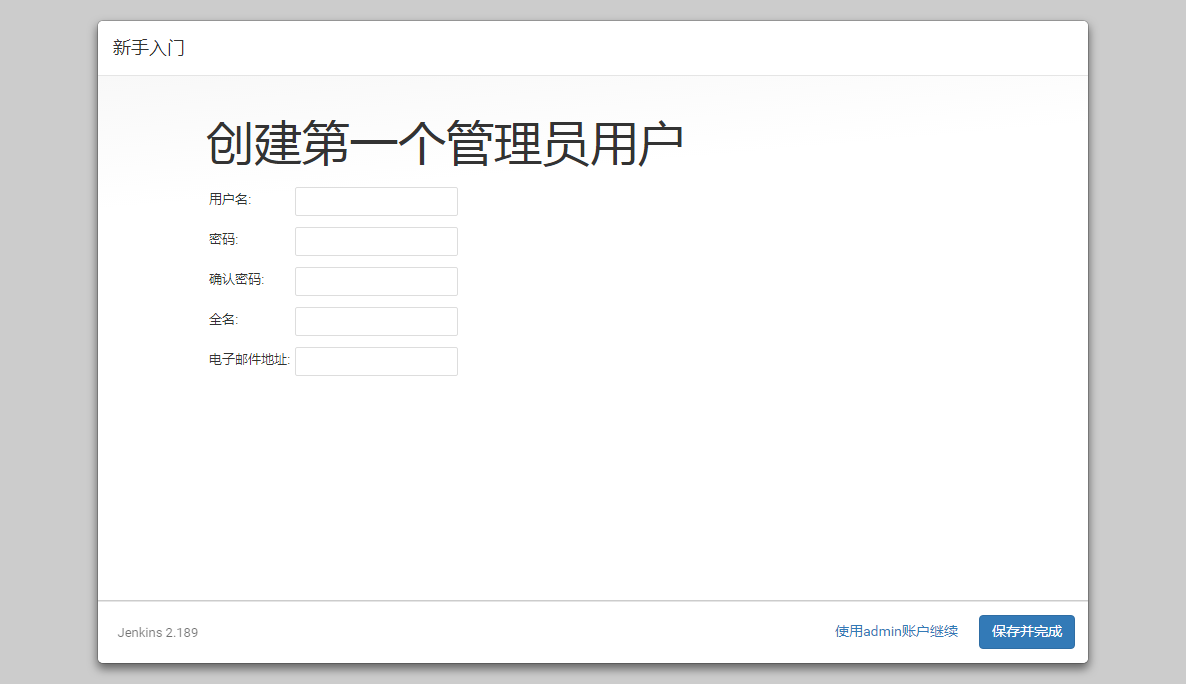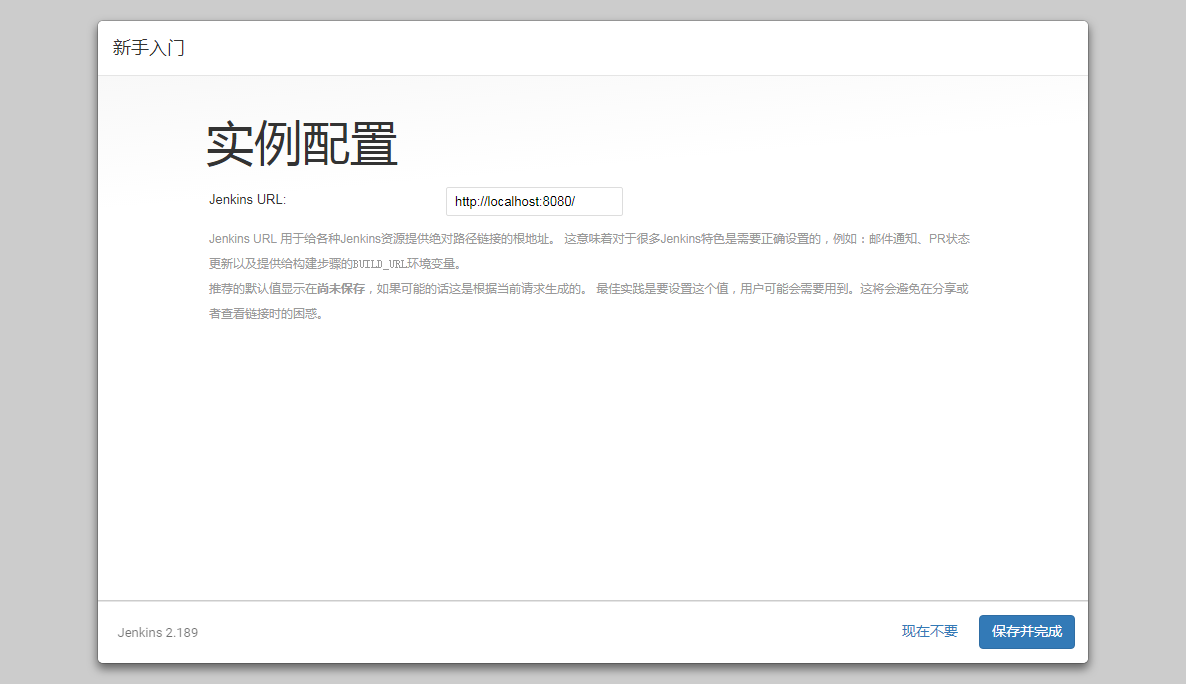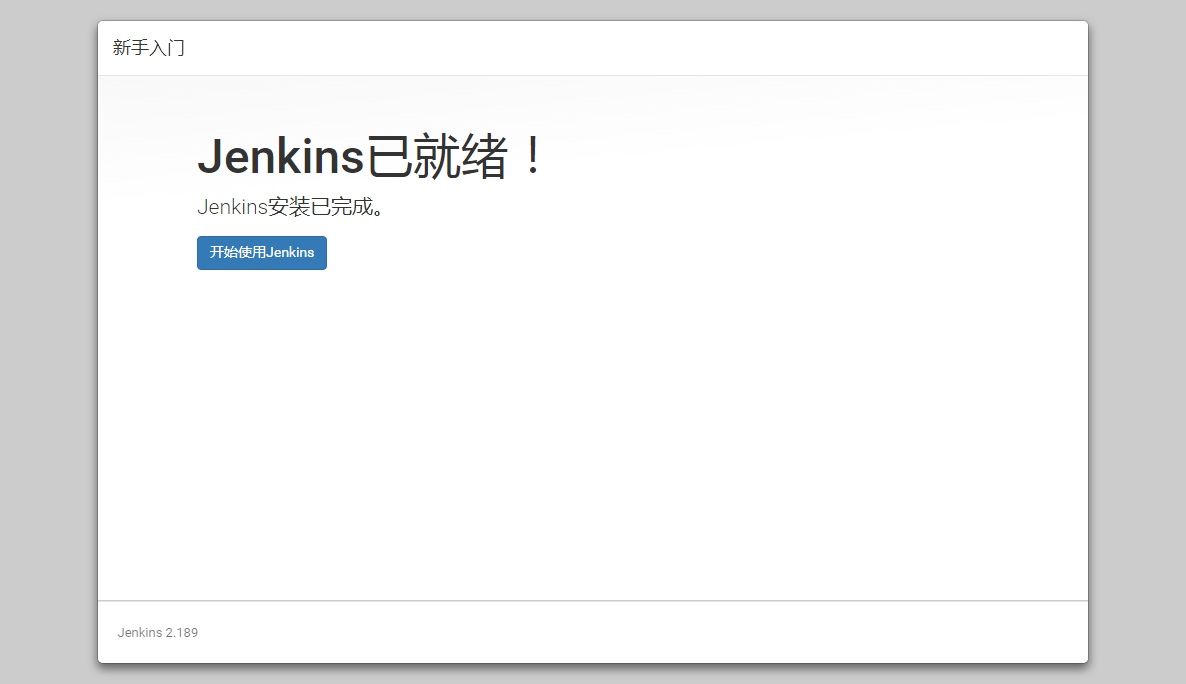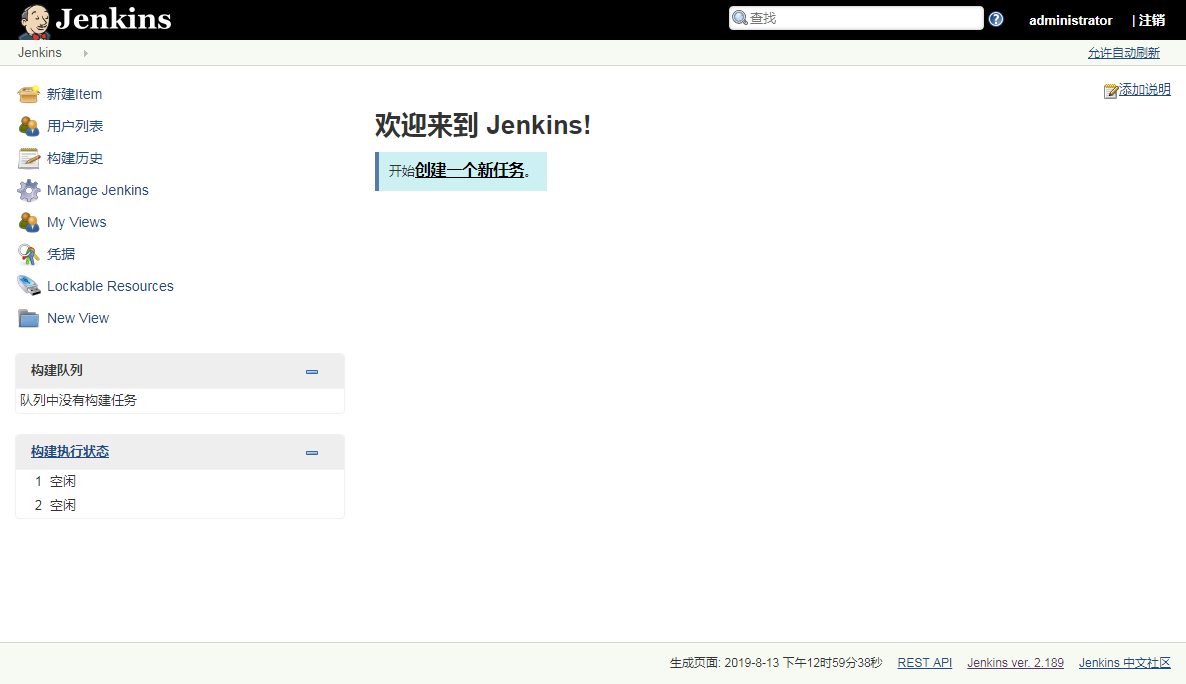1、进入 jenkins 官网下载(下载地址 https://jenkins.io/zh/download/ ),选择“Generic Java package (.war)”。如下图:
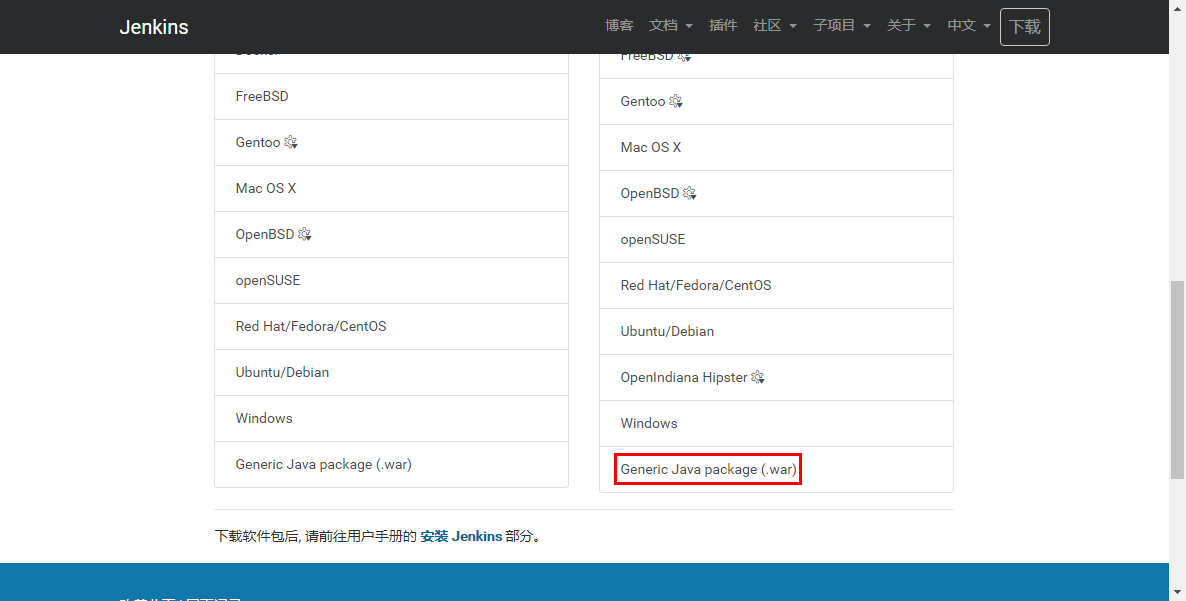
2、在下载下来的 war 包所在目录打开 CMD 窗口,执行“java -jar ./jenkins.war --httpPort=8080”命令启动 jenkins。该命令使用“--httpPort”指定 jenkins 的端口为 8080。如下图:
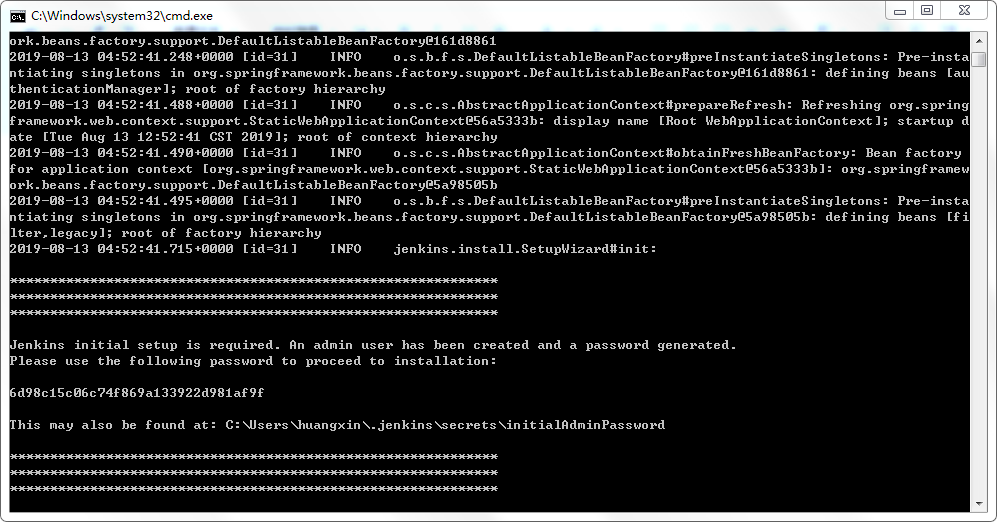
如果你能够输出上面这些信息,则表示启动成功(其中“6d98c15c0674f869a133922d981af9f”表示初始化密码,也可以到 C:\Users\huangxin\.jenkins\secrets\initialAdminPassword 文件中查看)。
jenkins广告位
3、打开浏览器输入 “https://localhost:8080” 地址访问 jenkins。如果你是初次安装,则需要输入初始化密码解锁 jenkins。到 C:\Users\huangxin\.jenkins\secrets\initialAdminPassword 文件中可以得到初始密码。输入密码后点击“继续”按钮。如下图:
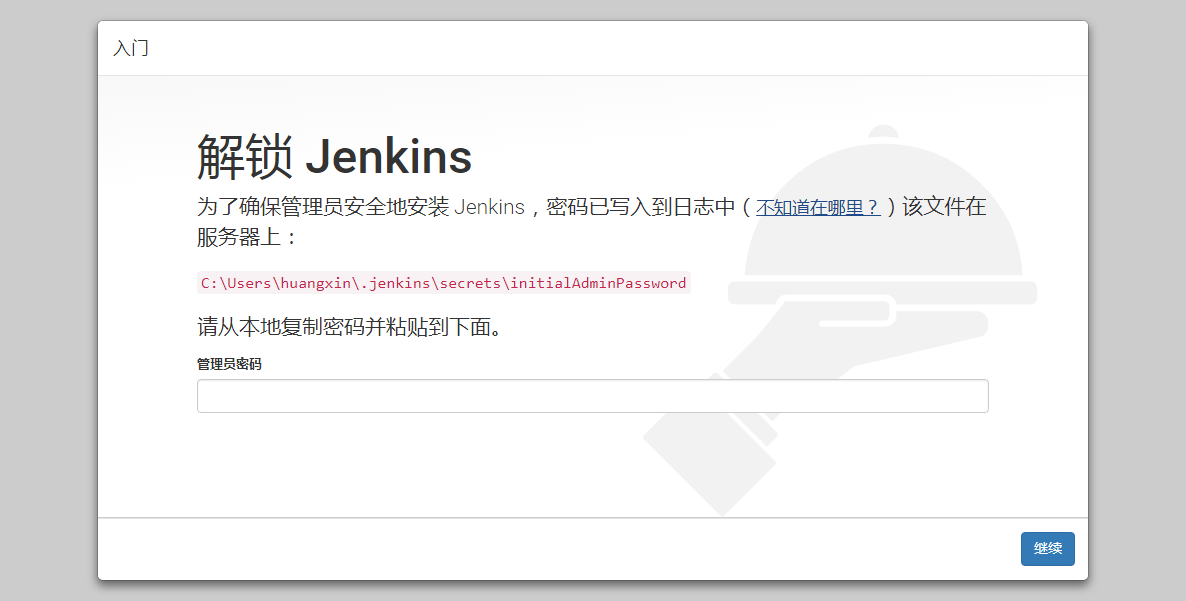
4、选择“安装推荐的插件”。如下图:
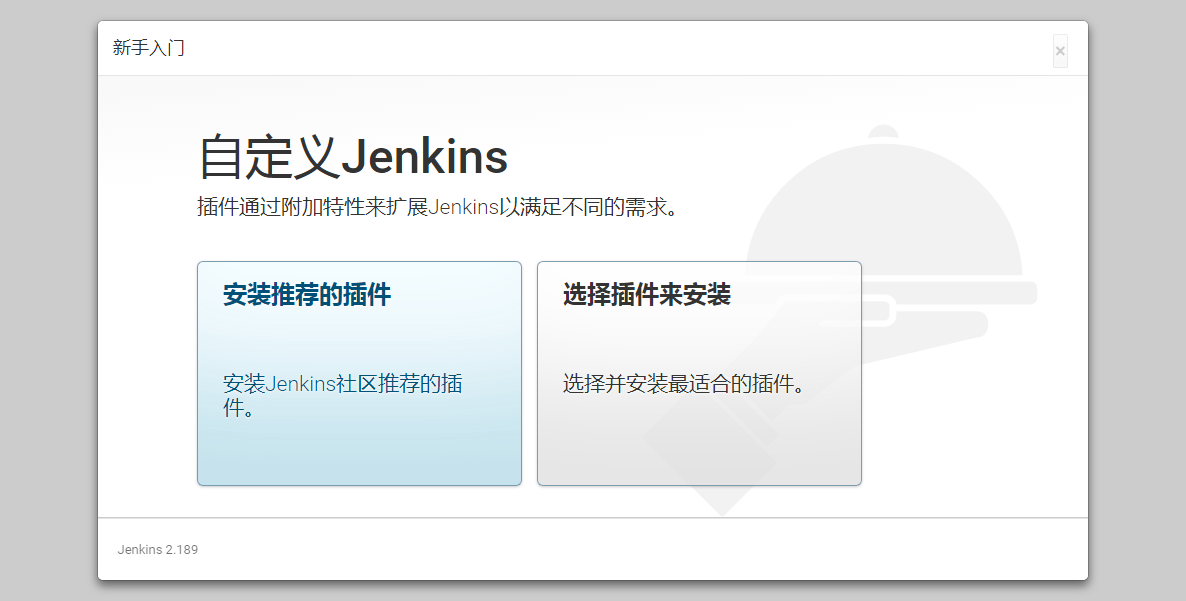
5、开始安装插件,这步需要一定的时间。耐心等待……如下图:
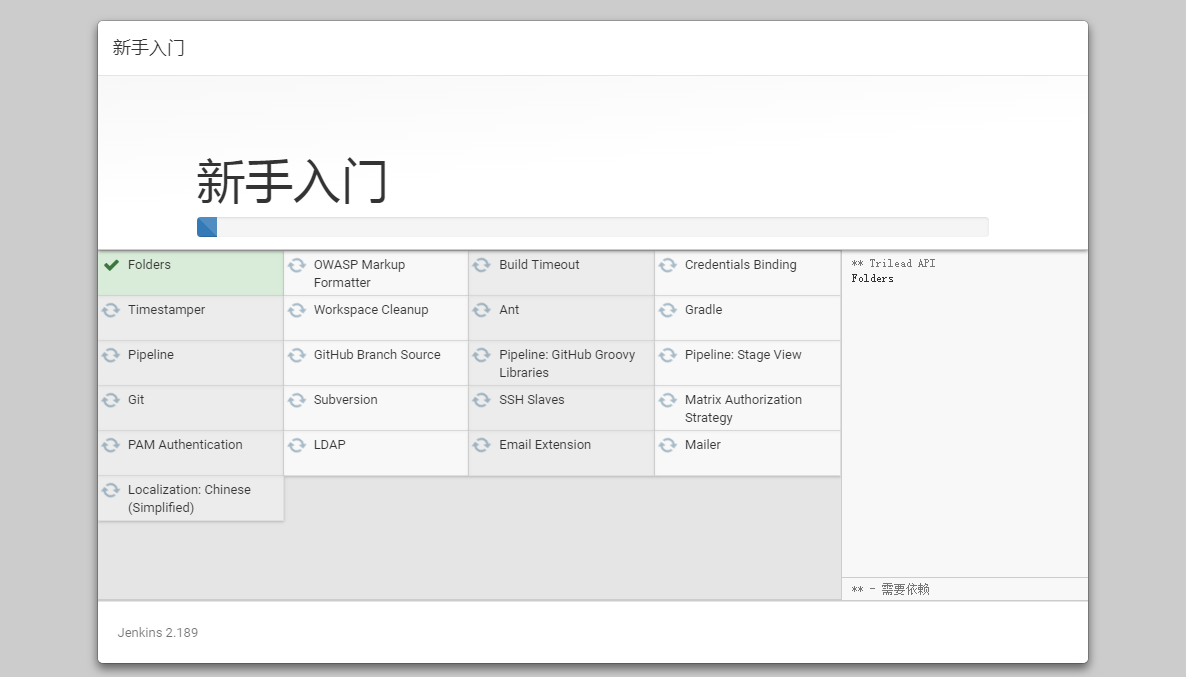
6、创建一个管理员账户,根据自己实际情况填写用户名、密码、全名和电子邮箱地址。然后,点击“保存并完成”按钮。如下图:
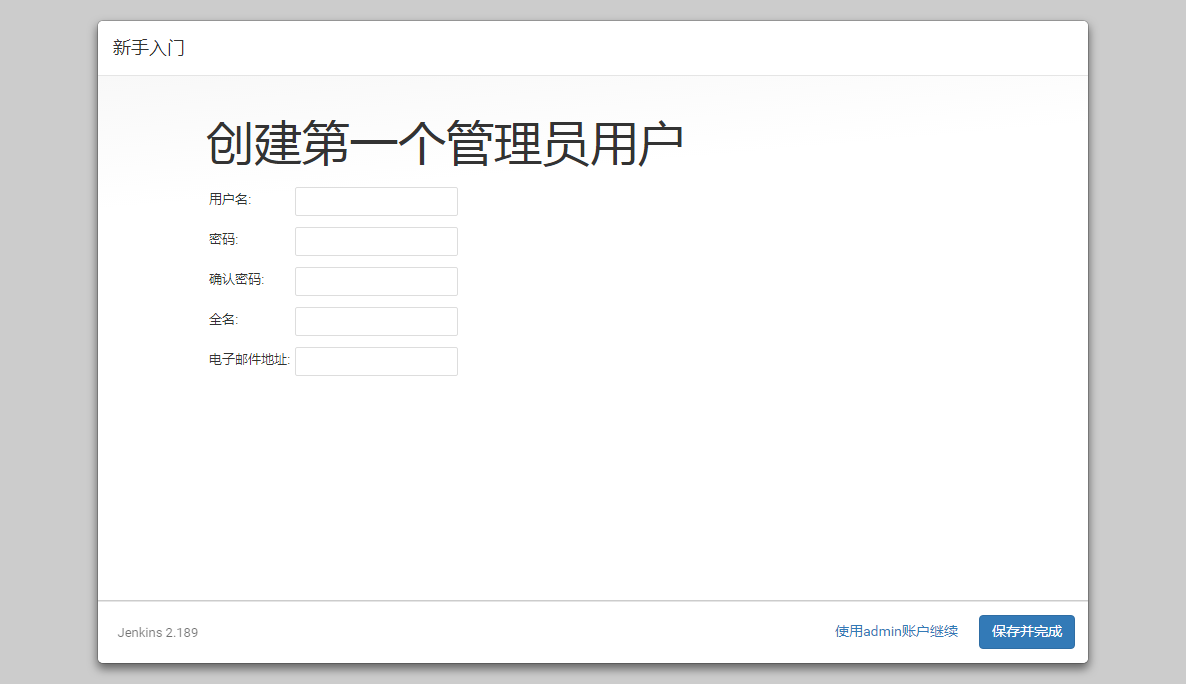
7、实例配置界面。如果是自己测试学习使用,则不改变该值。正式环境,则使用机器IP地址,不要使用 localhost / 127.0.0.1。然后,点击“保存并完成”按钮。如下图:
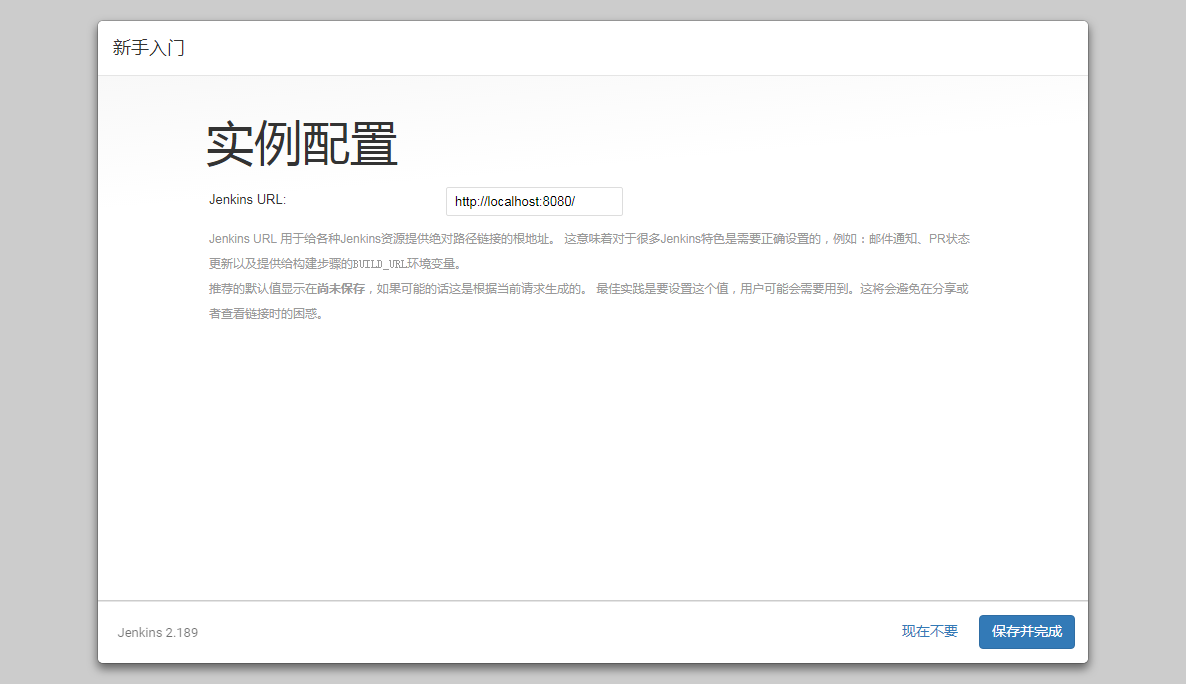
8、安装完成,点击“开始使用Jenkins”按钮完成安装。如下图:
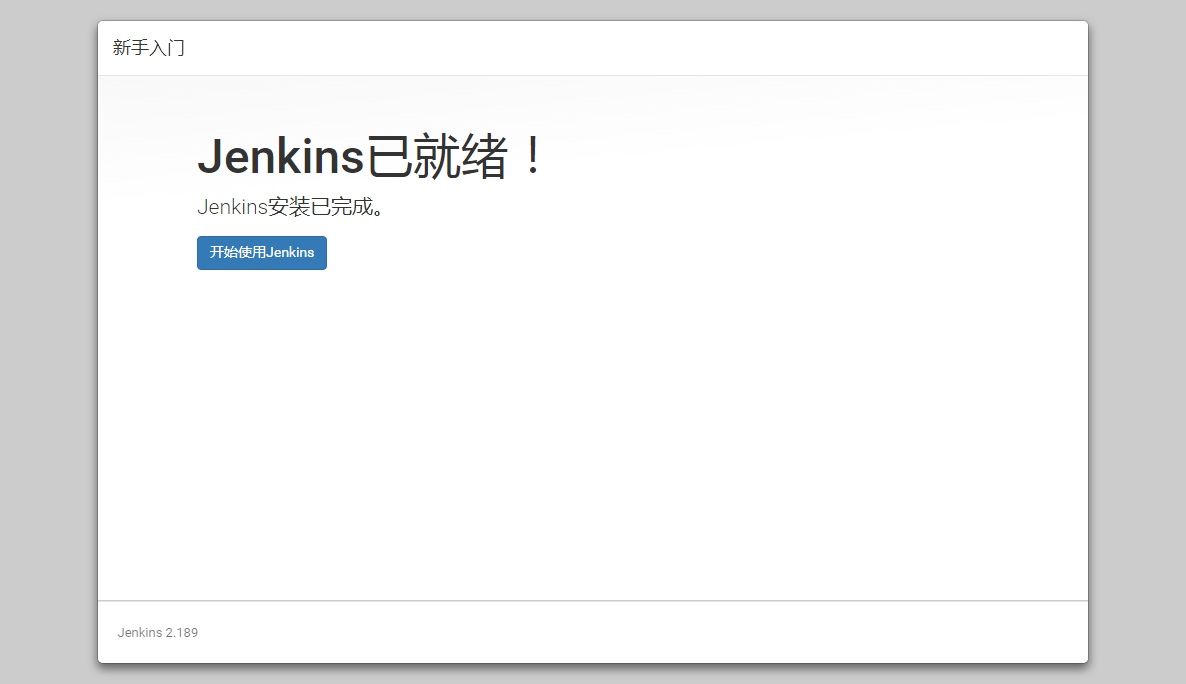
9、jenkins的主界面。如下图:
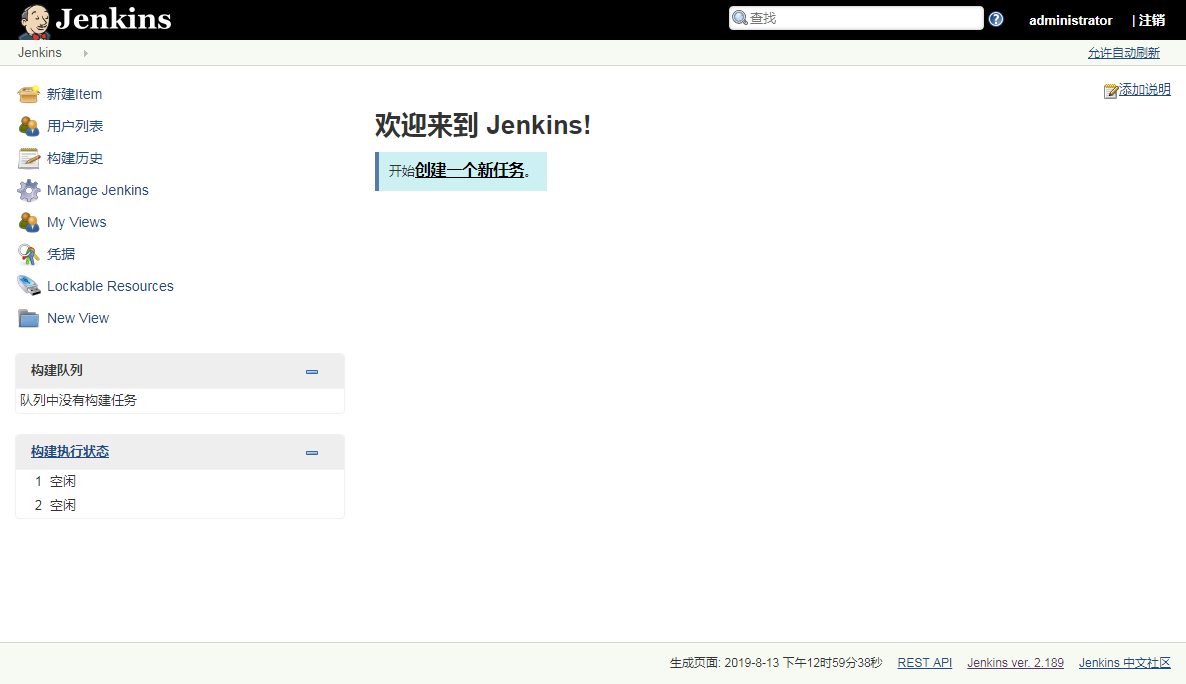
到这里就安装完成了,谢谢支持。